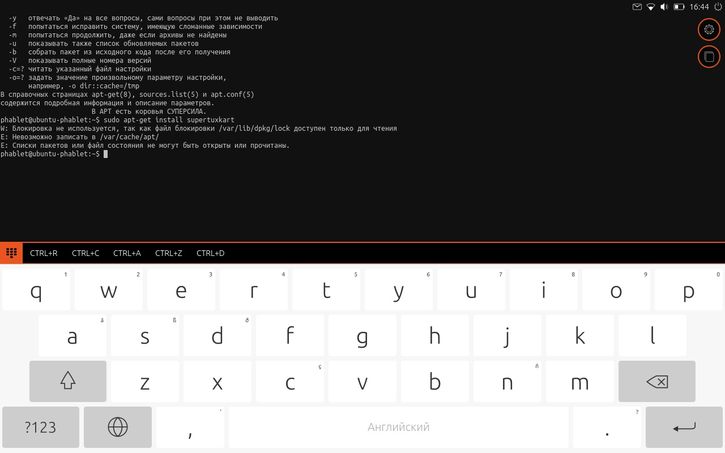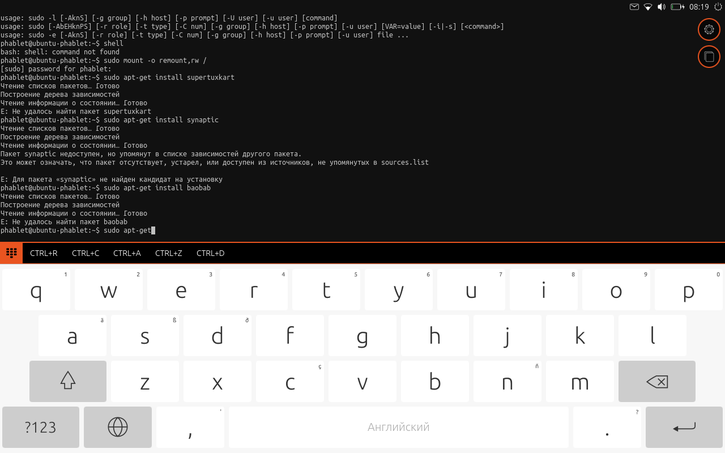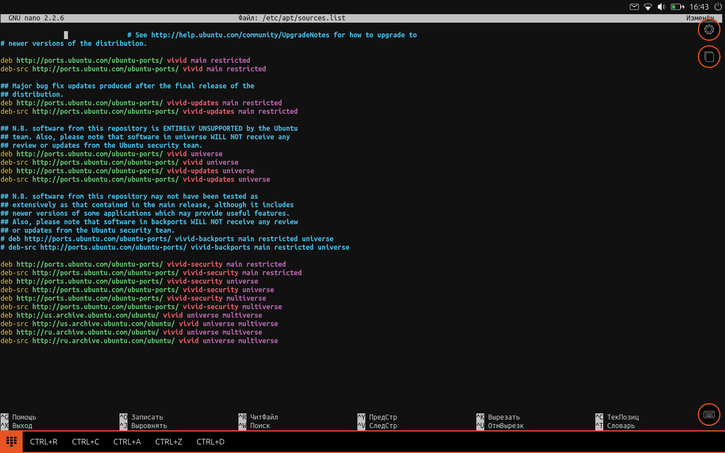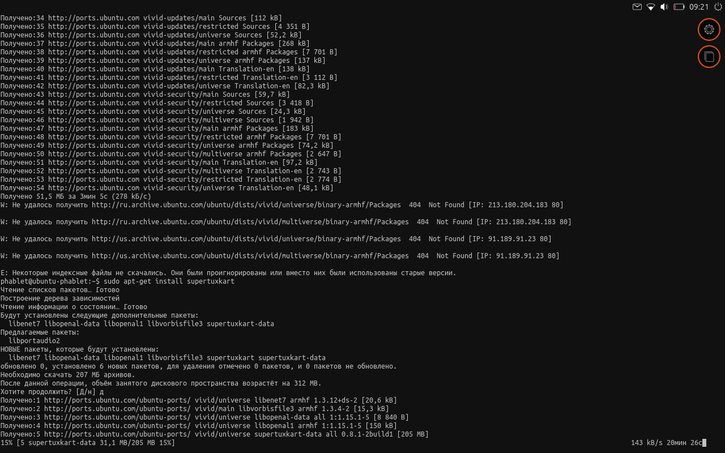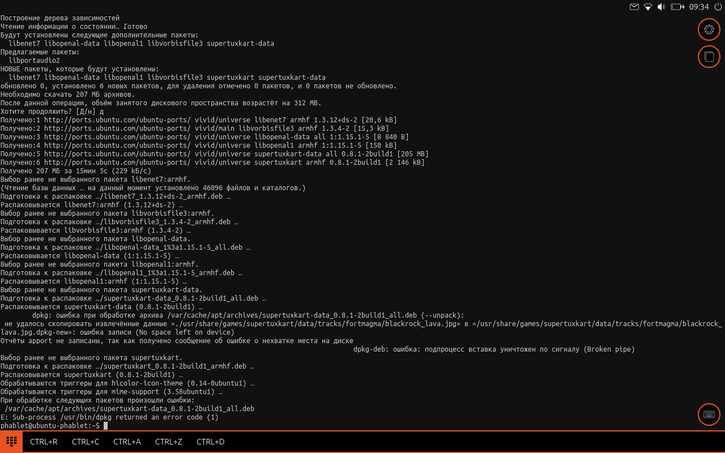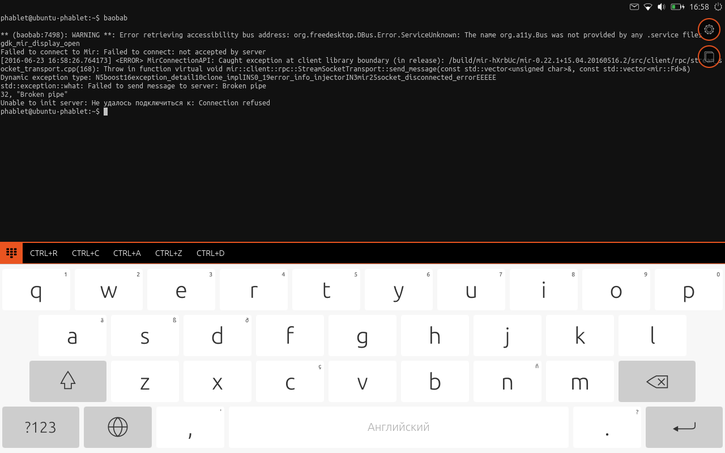Будни владельца Ubuntu-планшета: как я устанавливал ПК-приложения23 июня 2016, 20:39
Две недели назад я рассказывал, как пытался устанавливать игры для планшет с операционной системой Ubuntu. Тогда я сокрушался по поводу очень маленького ассортимента таковых в Магазине Ubuntu, а ещё больше сокрушался по поводу того, что установка приложений штатными средствами Linux – то есть через команду apt-get – невозможна. Если не читали – почитайте, чтобы понимать, о чём идёт речь здесь. Пока напомню, как выглядели попытки установить приложения через apt-get. Проблема заключалась в том, что все системные файлы доступны только для чтения даже при обладании рут-правами. Это можно исправить, но ценой невозможности устанавливать OTA. Впрочем, есть и способ убрать ограничения совершенно безопасно. Им я и решил воспользоваться. Он заключается в том, что надо ввести в Терминал команду sudo mount -o remount,rw /. Честно говоря, я не совсем понимаю, что она делает, но после неё системные файлы оказываются изменяемыми, но только до ближайшей перезагрузки. После перезагрузки доступ к редактированию файлов обратно закрывается, а ОТА снова начинают работать. И правда: после этой команды apt-get перестал ругаться на недоступность файлов. Теперь он просто утверждает, что искомых приложений (игры SuperTuxKart и анализатора дискового пространства Baobab) не существует. Почему? Оказывается, Ubuntu Touch использует свои репозитории, в которых нет практически всех программ для обычной Ubuntu. Поэтому надо вручную добавить их в список репозиториев. Примерно через час усердного гуглинга и множества тщетных, так как совершенно неправильных, попыток сделать это я узнал, что нужно воспользоваться командой sudo apt edit-sources. Она спросила, с помощью какого из двух текстовых редакторов без графического интерфейса я хочу изменить список – nano или Vim. Возле первого варианта было указано, что он наиболее простой, и я выбрал его. Редактор nano выглядит вот так. Мне, никогда не имевшему дело с MS-DOS и его современниками, было нелегко понять, что происходит в этом приложении. Проблема была ещё и в том, что всё меню приложения было заточено на клавишу Ctrl (все эти ^G, ^X и так далее внизу – это указания на сочетания клавиш Ctrl+G, Ctrl+X и так далее), которой на сенсорной клавиатуре попросту нет. Пришлось через OTG-кабель подключать клавиатуру от своего компьютера. В самом низу документа были найдены заветные репозитории ru.archive.ubuntu.com/ubuntu/ vivid universe multiverse, перед которыми стояли октоторпы, обозначавшие, что эти строки игнорируются. Стоило их убрать и сохранить, а потом, действуя по инструкции от sudo apt edit-sources, выполнить команду sudo apt-get update, как apt-get согласился с существованием SuperTuxKart и Baobab. Ура? SuperTuxKart вместе со всеми его зависимостями (то есть служебными приложениями, необходимыми для работы SuperTuxKart), среди которых был supertuxkart-data со всеми файлами игры, успешно скачался, но при распаковке скачанных архивов, как раз на supertuxkart-data внезапно закончилось место в памяти планшета. Нет, 9 ГБ оставались свободными, но распаковщику до этого не было никакого дела. Если ему кажется, что место закончилось, то оно закончилось. Не установив supertuxkart-data, установщик пошёл дальше и успешно установил сам SuperTuxKart. Ясное дело, что работать он в таком виде не мог, но планшет спокойно отрапортовал, что установил всё, кроме supertuxkart-data, и успокоился на этом. После этого я решил установить Baobab. Он весит совсем немного, так что ему места точно должно было хватить. Сначала apt-get отказывался его устанавливать: дескать, есть неразрешённая зависимость. У вас установлен SuperTuxKart, которому нужно приложение supertuxkart-data, а оно не установлено, и пока вы не решите эту проблему, никакие приложения устанавливаться не будут. Что же, проблему пришлось решить самым простым способом: sudo apt-get remove supertuxkart. Нет приложения – нет проблемы. После этого Baobab спокойно установился, но не запустился. Вместо анализатора дискового пространства я увидел ошибку. Среди всего этого бессвязного бреда с errorEEEEE и кучей двоеточий самое ключевое, как мне кажется, содержится в третьей строчке: «Failed to connect to Mir: Failed to connect: not accepted by server». Mir – это дисплейный сервер, проще говоря, то, что отвечает за запуск графических приложений. Насколько я понял, десктопные приложения не рассчитаны на работу с ним, поэтому они не могут запуститься, используя Mir. Увидев эту ошибку, я наконец понял, почему Canonical так усложнила процесс установки десктопных приложений: зачем давать пользователю их устанавливать, если они все равно не запускаются из-за недоадаптированности ПО? Я перезагрузил планшет. Доступ к изменению файлов закрылся. Пока, apt-get. © Олег Лазарев. Mobiltelefon Cтатьи по теме: |

Обзор 8849 Tank 4 Pro
Обзор Xiaomi Redmi Turbo 4 Pro
Обзор HUAWEI MatePad Pro 12,2" (2025) – лучший в семье PaperMatte!
Обзор Ninkear A15 Pro
Обзор Samsung Galaxy A36
Обзор Realme 14 5G
Обзор iQOO Z10 |